Az egyes klinikák klinikai adminisztrátorai beállíthatják a hívás utáni felmérés linkjeit, amelyekre a telefonálók és/vagy az egészségügyi szolgáltatók a videohívást követően át lesznek irányítva. Ehhez rendelkeznie kell egy meglévő felmérésre mutató hivatkozással, amelyhez közvetlenül a hívás után irányíthatja a résztvevőket. Minden résztvevő irányítható ugyanahhoz a felméréshez, vagy a szerepkörükhöz tartozó külön felmérésekhez (pl. hívó/beteg vagy klinikus).
A hívás utáni hivatkozások az LHS menü Alkalmazások szakaszában állíthatók be. Ezt leggyakrabban arra használják, hogy a hívás befejezése után a betegeket és/vagy a klinikusokat egy felmérésre irányítsák át. A hívás végén azonban a pácienseit más weboldalakra irányíthatja, például egy számlázási információs oldalra.
Hívás utáni felmérés konfigurálása :
| Keresse meg azt a klinikát, amelyhez felmérést szeretne konfigurálni. Kattintson az Alkalmazások elemre az LHS-en a klinika műszerfaláról. A hívás utáni hivatkozások az alkalmazások egyikeként jelennek meg. A hivatkozás konfigurálásához kattintson a Konfigurálás gombra. Ezután kattintson a Részletek gombra a Híváshivatkozások közzététele alkalmazástól jobbra. |
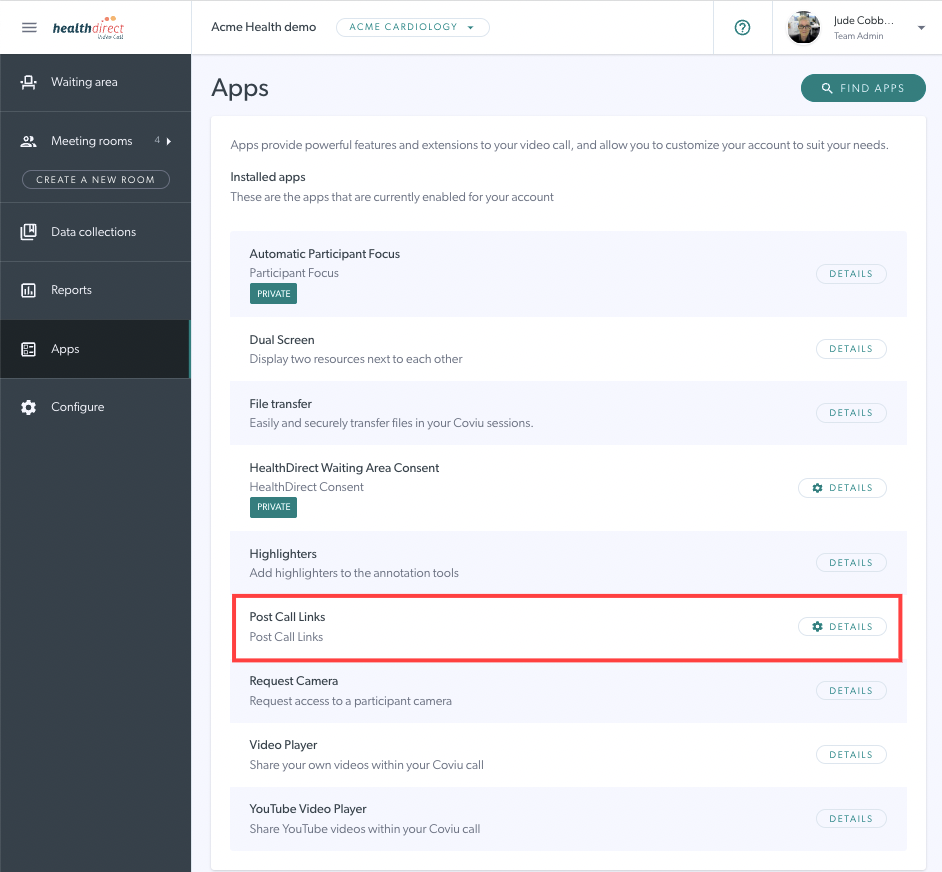 |
|
Miután a Konfigurálás lehetőségre kattint, megtekintheti az adott hívás utáni hivatkozás összes tulajdonságát, vagy szerkesztheti a meglévő űrlaphivatkozást. A következő mezőket fogja látni:
Beágyazás a hívásfolyamba: beágyazva a hívásfolyamba, így a hívásablak nyitva marad a felmérés befejezéséig. Indítás gombbal: egy gombnyomással átirányítva a felmérés oldalára. Átirányítás az URL-re: a hívás végén automatikusan átirányítva egy felmérési oldalra. |
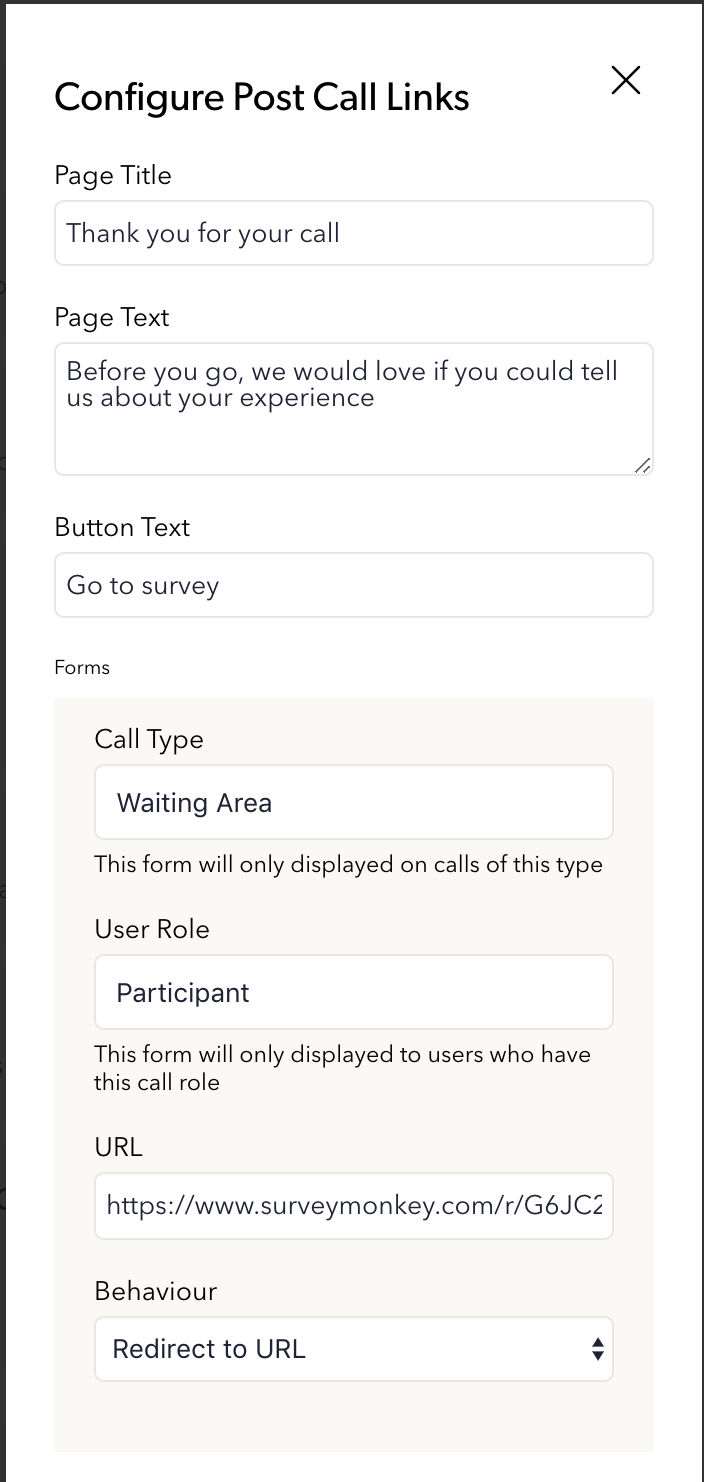 * Ezt a példakonfigurációt úgy szeretné beállítani, hogy a klinika váróterületén keresztül érkező összes páciens közvetlenül az Ön által választott hívás utáni felmérésre kerüljön. * Ezt a példakonfigurációt úgy szeretné beállítani, hogy a klinika váróterületén keresztül érkező összes páciens közvetlenül az Ön által választott hívás utáni felmérésre kerüljön. 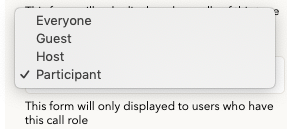 Felhasználói szerepkör opciók Felhasználói szerepkör opciók
|
| Több felmérést is beállíthat a klinikájához. Ez lehetővé teszi, hogy különböző típusú felméréseket készítsen többféle felhasználóhoz vagy hívástípushoz. Például beállíthat egy második űrlapot úgy, hogy a videohívási értekezlet után minden résztvevőnek megjelenjen, amint az ebben a példában látható. | 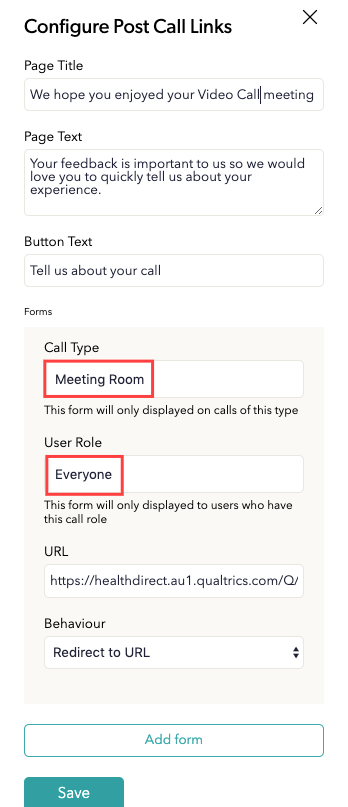 |
| Kattintson a Mentés gombra az űrlapon végrehajtott összes módosítás alkalmazásához | 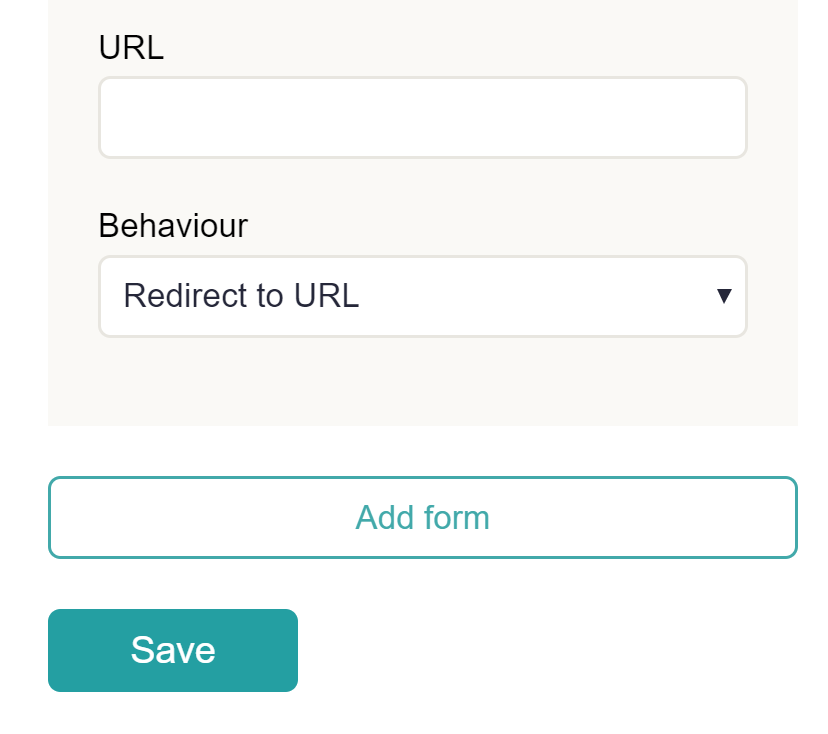 |
| Űrlap hozzáadása – Kattintson az Űrlap hozzáadása lehetőségre, amely végigvezeti ugyanazon a folyamaton egy másik felhasználói szerepkörhöz vagy hívástípushoz, ha szükséges. Adjon hozzá űrlapokat azokhoz a hívástípusokhoz és felhasználókhoz, amelyekről felmérési adatokat szeretne kapni. Ne feledje, hogy készen kell állnia a felmérésekre. |  |
Hívás utáni URL-hivatkozás eltávolítása/törlése
| Hívás utáni URL hivatkozás eltávolításához/törléséhez kattintson az Eltávolítás gombra, majd kattintson a Mentés gombra a módosítások mentéséhez és alkalmazásához. Megjegyzés: Az Eltávolítás gomb törli a kívánt űrlapot, azonban a változtatások csak a Mentés gombra kattintásig érvényesek. |
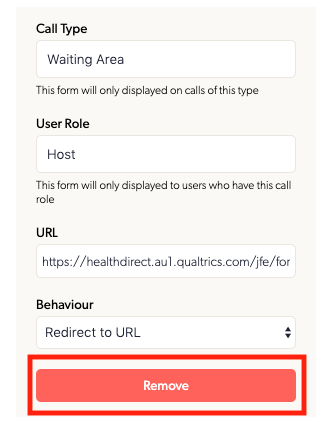 |
Az alábbiakban két felmérési példa látható, az egyik az egészségügyi szolgáltatók, a másik pedig a betegek visszajelzései. Ha segítségre van szüksége a kérdőívhez kapcsolódó kérdések megfogalmazásához, kérjük, lépjen velünk kapcsolatba a videocallsupport@healthdirect.org.au címen.
 |
 |